

Включив режим пропажи, можно заблокировать устройство с iOS, часы Apple Watch или компьютер Mac, чтобы никто не мог получить доступ к личным данным пользователя. Режим пропажи также отслеживает изменения геопозиции устройства с iOS или часов Apple Watch. Если Вы не можете обнаружить свое устройство, немедленно включите режим пропажи в приложении «Найти iPhone» на сайте iCloud.com. Если настроена функция «Семейный доступ», то можно включить режим пропажи и на устройствах других членов семьи. См. статью Службы поддержки Apple Действия в случае потери или кражи устройства iPhone, iPad или iPod touch.
Когда устройство переключается в режим пропажи:
На его экран можно вывести настраиваемое сообщение. Например, можно сообщить, что устройство утеряно, или указать свои контактные данные.
На устройстве не отображаются оповещения и не воспроизводятся сигналы сообщений, уведомлений и будильника. При этом с его помощью по-прежнему можно принимать телефонные вызовы и вызовы, выполненные с помощью FaceTime.
Функция Apple Pay на устройстве будет отключена. Все кредитные или дебетовые карты, указанные в системе Apple Pay, студенческие билеты и транспортные экспресс-карты будут временно заблокированы на устройстве. Функция Apple Pay и студенческие билеты будут временно заблокированы, даже если устройство находится в режиме офлайн. Транспортные экспресс-карты будут временно заблокированы после перехода устройства в режим онлайн. Разблокируйте устройство и выполните вход в iCloud, чтобы возобновить использование временно заблокированных карт на Вашем устройстве. См. статью Службы поддержки Apple Управление картами, используемыми в Apple Pay.
Для использования режима пропажи на устройстве с iOS должны быть соблюдены минимальные системные требования, перечисленные в статье Службы поддержки Apple Системные требования для iCloud. Для использования режима пропажи на часах Apple Watch требуется ОС watchOS 3 и новее.
Компьютер Mac или устройство с iOS 5 можно заблокировать, но определить его геопозицию нельзя. Если Вы заблокируете компьютер Mac, то не сможете определить его геопозицию, пока он не попадет в зону действия использованной ранее сети Wi-Fi. Кроме того, Вы не сможете удаленно изменить код-пароль, разблокировать устройство или стереть с него данные.
Нажмите «Все устройства», затем выберите устройство, которое необходимо заблокировать или отследить.
Нажмите «Режим пропажи» или «Блокировка».
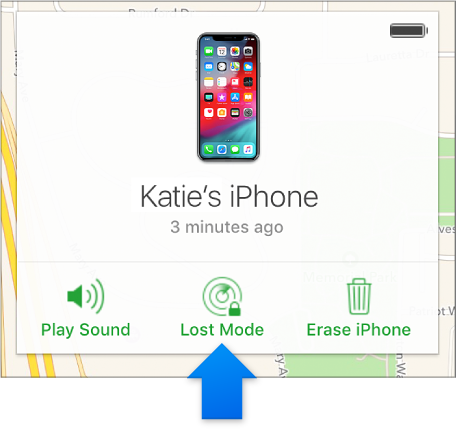
Следуйте инструкциям на экране, принимая во внимание следующее:
Код-пароль: если на Вашем устройстве с iOS или часах Apple Watch установлен код-пароль, он понадобится для разблокировки устройства. В противном случае появится запрос на создание кода-пароля. Если Вы блокируете компьютер Mac, необходимо создать числовой код-пароль, даже если на Вашем Mac уже задан обычный пароль. Этот код-пароль должен отличаться от Вашего пароля, он предназначен для использования только при блокировке компьютера Mac с помощью функции «Найти iPhone».
Семейный доступ: если Вы пытаетесь перевести в режим пропажи устройство с iOS члена Вашей семьи, а на устройстве не настроен такой код-пароль, на компьютере следует ввести пароль Apple ID, заданный владельцем устройства. Если Вы пытаетесь заблокировать компьютер Mac члена Вашей семьи, на компьютере следует ввести пароль Apple ID, заданный владельцем компьютера.
Контактные данные: когда появится запрос на ввод номера телефона, введите номер телефона, по которому с Вами можно связаться. Если требуется ввести текст сообщения, можно указать, что устройство было утеряно, и ввести свои контактные данные. Номер телефона и сообщение будут отображены на экране блокировки устройства.
Примечание. Если Вы забыли код-пароль или установили пароль прошивки EFI компьютера Mac до его утери, после чего удаленно заблокировали компьютер, а затем нашли его, Вам может понадобиться обратиться в авторизованный сервисный центр для разблокировки компьютера.
После активации режима пропажи можно отслеживать текущую геопозицию устройства, а также его перемещения на карте.
Примечание. Режим пропажи нельзя использовать для обнаружения компьютеров Mac или устройств с iOS 5.
Если устройство, которое Вы блокируете или переводите в режим пропажи, подключено к сети, оно будет заблокировано и начнется его отслеживание (если возможно). Если службы геолокации на устройстве выключены, они будут временно включены для определения геопозиции устройства. На адрес электронной почты, используемый для Вашего Apple ID, будет отправлено подтверждение.
Если Ваше устройство не подключено к сети, блокировка и отслеживание будут активированы при его подключении к сети (если возможно).
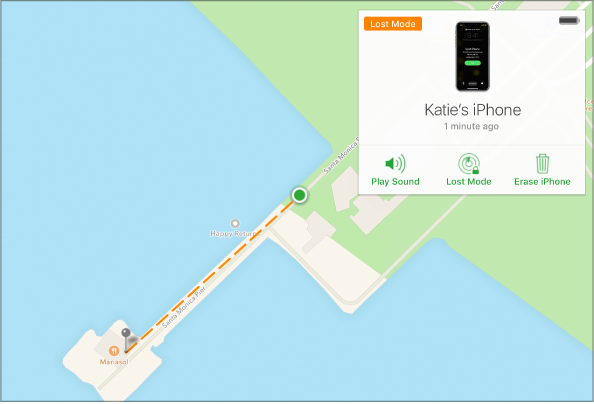
Чтобы отключить режим пропажи или разблокировать устройство, на данном устройстве необходимо ввести код-пароль. Для компьютера Mac необходимо использовать числовой код-пароль, который был установлен при его блокировке.
Для часов Apple Watch или устройств с iOS: чтобы изменить контактную информацию, которая отображается на потерянном устройстве, или отключить режим пропажи, следуйте инструкциям, изложенным ниже.
Примечание. Если на момент перевода устройства в режим пропажи действие карт (кредитных и дебетовых карт в Apple Pay, студенческих билетов или транспортных экспресс-карт) было приостановлено, после отключения режима пропажи и повторного входа в iCloud Вы снова сможете ими пользоваться.
Откройте меню «Все устройства», затем выберите устройство, находящееся в режиме пропажи.
Нажмите «Режим пропажи», а затем выполните одно из следующих действий.
Измените информацию: измените информацию, а затем нажмите «Готово».
Выключите режим пропажи: нажмите «Выйти из режима пропажи», а затем еще раз нажмите «Выйти из режима пропажи».
Нажмите «Все устройства», затем выберите заблокированный Mac.
Нажмите «Разблокировать», затем подтвердите свою личность с помощью пароля Apple ID, следуя инструкциям на экране.
После получения кода-пароля введите его на компьютере Mac.
Приложение «Найти iPhone» на устройстве с iOS также можно использовать для поиска потерянного устройства. Для получения дополнительной информации откройте приложение «Найти iPhone», нажмите «Справка» и выберите пункт «Использование режима пропажи».
Если использование режима пропажи невозможно из-за того, что на утерянном устройстве не была настроена функция «Найти iPhone», см. статью Службы поддержки Apple Действия в случае потери или кражи устройства iPhone, iPad или iPod touch.